thinking in JAVA 编译记录
编辑/编译《thinking in JAVA》源代码
一、下载源代码
首先,我阅读的是《thinking in JAVA》第四版,因此按照书中提供的链接找到了mindview主页,并找到了对应下载链接:https://www.mindviewllc.com/quicklinks/,并跳转到https://github.com/BruceEckel/TIJ4-code进行下载,下载后解压到某个目录:
D:\source\TIJ4_code\ examples\,下面所有操作涉及到源代码工程路径的都是基于该路径(该路径下面存储了各个章节的源代码,比如exceptions,innerclasses等)。
二、原生态编译和运行(初级)
按照源代码一起发布的readme.me文档进行操作即可进行编译和运行,这里主要记录和说明在这过程中遇到的问题。基本的操作主要有:
1、解压源代码到某个目录,这里是D:\source\TIJ4_code\ examples\;
2、安装JDK,并将java/bin目录添加到PATH环境变量;
3、修改CLASSPATH,CLASSPATH=;.;..; D:\source\TIJ4_code\ examples\;
4、这时候,就可以编译和运行代码了。
cd D:\source\TIJ4_code\ examples\object
javac HelloDate.java
java HelloDate //此处即可得到正确的输出。
编译生成后的程序HelloDate.class,如果按照以下命令执行,
java HelloDate.class
java ./HelloDate.class
java ./HelloDate
都会失败,出现:错误: 找不到或无法加载主类 HelloDate
三、Vs code编辑,编译,运行(中级)
在第二节中已经实现了编辑(写字板或者notepad++),编译(javac),运行(java)当个java源文件,但是为了提高编辑效率,特别是使用IDE的智能补全功能,希望能够通过IDE来编辑,编译和运行这些源文件。IntelliJ IDEA功能很强大,但是比较庞大,对系统要求比较高,且加载比较慢,eclipse不够fashion,NetBeans界面跟eclipse也差不了多。结合到之前使用的vs code,决定用vs code+java扩展包来搭建简易的IDE。
3.1安装vs code 和java 插件
这个步骤稍微参考搜索引擎得到的结果就可以完成,略去;
3.2导入工程,并配置工程
1.导入工程。
File->Open Folder->选择D:\source\TIJ4_code\ examples\
这时候会在D:\source\TIJ4_code\examples\目录生成.vscode文件夹,并生成默认的launch.json和settings.json。
2.修改launch.json,添加configurations如下:
"configurations": [
{
"type": "java",
"name": "Debug (Launch) - object/Current File",
"request": "launch",
"cwd": "${workspaceFolder}/object",
"classPaths": [".;..;${workspaceFolder};"],
"mainClass": "${file}"
}
]
打开object/目录下的HelloDate.java,Debug->Start Debuging(F5)运行程序,如果之前已经编译过该源码,即object目录已经存在HelloDate.class的,程序正常运行,但是如果之前没有编译过源文件的,则会出现如下错误:
错误: 找不到或无法加载主类 HelloDate
这是因为建立的launch配置没有进行运行前的编译工作,因此需要通过新建task来完成。
3.新建编译task
Terminal->Configure Tasks,在新增的tasks.json中,新增如下内容:
"tasks": [
{
"label": "javac",
"type": "shell",
"command": "javac ${file}",
//"isBackground": true,
}
]
新建任务后,在launch配置中,加入该任务,得到新的launch.json文件,其配置章节如下:
{
"type": "java",
"name": "Debug (Launch) - object/Current File",
"request": "launch",
"cwd": "${workspaceFolder}/object",
"preLaunchTask": "javac",
"classPaths": [".;..;${workspaceFolder};"],
"mainClass": "${file}"
},
删除object/HelloDate.class(如果已经存在的话),打开object/HelloDate.java,在该文件执行Debug->Start Debuging操作,这次应该能够看到程序能够正常的被编译,运行。
4.建立更多configuration,适配其他目录源文件
如果希望编译D:\source\TIJ4_code\ examples\目录下,同object目录同等级的其他路径下的源文件(如exceptions,interfaces等)怎么办呢?当然可以直接修改上面object相关的配置文件,但是为了更加通用性,选择依葫芦画瓢,通过为每个二级目录(examples\exceptions, examples\interfaces等)分别建立一个configuration,通过name进行区分,同时修改对应的cwd参数即可,
{
"type": "java",
"name": "Debug (Launch) - object/Current File",
"request": "launch",
"cwd": "${workspaceFolder}/object",
"preLaunchTask": "javac",
"classPaths": [".;..;${workspaceFolder};"],
"mainClass": "${file}"
},
{
"type": "java",
"name": "Debug (Launch) - interfaces/Current File",
"request": "launch",
"cwd": "${workspaceFolder}/interfaces",
"preLaunchTask": "javac",
"classPaths": [".;..;${workspaceFolder};"],
"mainClass": "${file}"
},
这样,在编译不同二级路径(以examples\foobar\为例)下面的源代码时,只需做两件相关的事情:
a.在launch.json的configuration节中新增一个配置,具体可以直接从object配置clone过来后修改对应的name和cwd参数即可;
{
"type": "java",
"name": "Debug (Launch) - foobar/Current File",
"request": "launch",
"cwd": "${workspaceFolder}/foobar",
"preLaunchTask": "javac",
"classPaths": [".;..;${workspaceFolder};"],
"mainClass": "${file}"
},
b.在调试foobar/xxx.java之前,进入debug视窗,在DEBUG下拉框中,选择相应的配置文件:“foobar”配置;
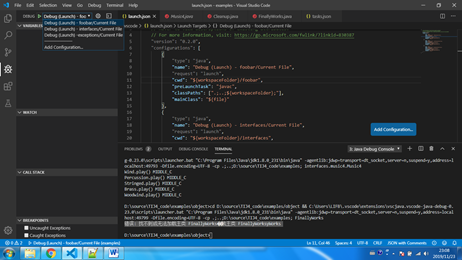
之后,在打开的foobar/xxx.java上执行Debug->Start Debuging(或者直接按F5)即可进行编译和运行。
这种方法对于某些二级目录下面有多个文件夹下面的源代码也能正常工作,比如:
examples\interfaces\music4.java只需对二级目录examples\interfaces\执行上诉配置操作即可。这得益于这些三级目录下存储的源文件(*.java)通常有如下声明:
package 二级目录名称.三级目录名称; //package interfaces.music4;
thinking in JAVA 编译记录的更多相关文章
- java—— 编译与运行
内容:使用javac 指定编译多个目录下java文件 链接:http://zhidao.baidu.com/link?url=W5ZERu8_ouGD-L_JH0vqqawhJNitsGbonQAAT ...
- 浅谈java编译机制和运行机制
源文件和字节码的组成方式 源文件: 拓展名后跟java的文件即java的源文件. Java 源码编译由以下三个过程组成: 1.分析和输入到符号表 2.注解处理 3.语义分析和生成class文件 流程图 ...
- java编译后字节码解析
java编译后字节码解析 参考网摘: https://my.oschina.net/indestiny/blog/194260
- JAVA - JAVA编译运行过程
Java编译原理 *.java→*.class→机器码 java编译器 (编译) → 虚拟机(解释执行) → 解释器(翻译) → 机器码 1.Java编译过程与c/c++编译过程不同 Java编译程 ...
- 如何用javac 和java 编译运行整个Java工程 (转载)【转】在Linux下编译与执行Java程序
如何用javac 和java 编译运行整个Java工程 (转载) http://blog.csdn.net/huagong_adu/article/details/6929817 [转]在Linux ...
- java编译错误 程序包javax.servlet不存在javax.servlet.*
java编译错误 程序包javax.servlet不存在javax.servlet.* 编译:javac Servlet.java 出现 软件包 javax.servlet 不存在 软件包javax. ...
- Java编译过程、c/c++编译过程区别
Java编译原理 1.Java编译过程与c/c++编译过程不同 Java编译程序将java源程序编译成jvm可执行代码--java字节码. c/c++编译过程: 当C编译器编译生成一个对象的代码时,该 ...
- java编译自动化
java编译自动化 http://h2ofly.blog.51cto.com/6834926/1545452?utm_source=tuicool&utm_medium=referral
- 进行以上Java编译的时候,出现unmappable character for encoding GBK。
public class Exerc02{ public static void main(String args []){ char c = '中国人'; System.out.pingtln(c) ...
随机推荐
- 03 Node.js学习笔记之根据http请求路径返回不同数据
在Nodejs中,当客户端请求的路径不同时,NodeJS处理返回不同的数据 步骤: //1.载入http模块 var http=require('http'); //2.创建一个http服务 var ...
- Rancher与ARM深化战略合作,“软硬结合”加速边缘计算时代
时至今日,许多企业已将边缘计算列为战略目标,对于部分企业而言,边缘计算则已成为它们势在必行的部分.而随着对应用软件和硬件能力的需求不断增长,容器和Kubernetes已发展为边缘计算领域备受瞩目的一项 ...
- NetworkManager网络通讯_问题汇总(四)
此篇来填坑,有些坑是unet自身问题,而大部分则是理解不准确造成的(或者unity定义太复杂) 问题一: isLocalPlayer 值一直是false 出现场景:NetworkLobbyPlayer ...
- js数组及动态插入节点数据
<!DOCTYPE html> <html> <head> <meta charset="UTF-8"> <title> ...
- fenby C语言 P31 使用数组的指针
++p代表p=p+1; #include <stdio.h> int main(void){ int a[5],i; for(i=0;i<5;i++) *(a+i)=1; print ...
- MongoDB系列---用户及权限管理02
MongoDB-——Privilege 学习大纲: 1.用户权限管理 2.用户操作 知识回顾: 本系列上一篇博文我们讲述了如何搭建环境以及配置我们的MongoDB,通过搭建环境后我们又学习了如何通过 ...
- 设计模式C++描述----09.桥接(Bridge)模式
一. 举例 N年前: 计算机最先出来时,软件和硬件是一绑在一起的,比如IBM出了一台电脑,上面有一个定制的系统,假如叫 IBM_Win,这个IBM_Win系统当然不能在HP电脑上运行,同样HP出的HP ...
- Maven optional关键字透彻图解
写在前面 本来想写一篇「如何自定义Spring Boot Starter」,但是为了更好理解 Starter 的一些设计理念和其中的关键点,所以提前将一些细节内容单独提取出来讲解说明 在 Maven ...
- ASP.NET Core如何使用压缩中间件提高Web应用程序性能
前言 压缩可以大大的降低我们Web服务器的响应速度,压缩从而提高我们网页的加载速度,以及节省一定的带宽. 何时使用相应压缩中间件 在IIS,Apache,Nginx中使用基于服务端的响应压缩技术.中间 ...
- Security整合spring boot
Security整合spring boot 1.基础概念 Spring Security是一个能够为基于Spring的企业应用系统提供声明式的安全访问控制解决方案的安全框架.它提供了一组可以在Spri ...
